
Viele Freunde sind nach dem Win11-Update nicht mit den Rechtsklick-Einstellungen vertraut. Wir können Ihnen auch beibringen, wie man es einrichtet Schau mal.
1 Zuerst klicken wir auf „win+r“ auf der Tastatur und geben dann „regedit“ ein.
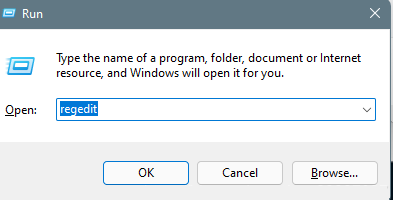
2. Öffnen Sie dann nacheinander HKEY_LOCAL_MACHINESYSTEMCurrentControlSetControlFeatureManagementOverrides4.
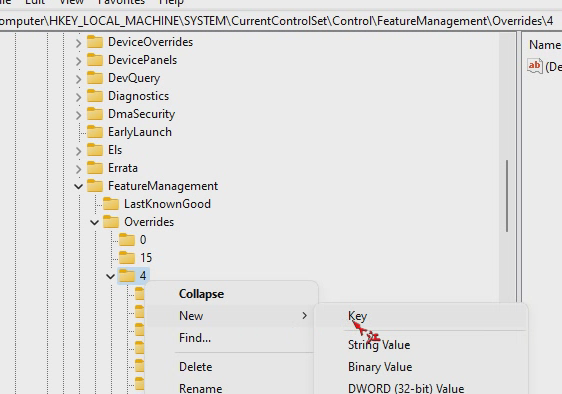
3. Dann erstellen wir einen neuen Projektschlüssel mit dem Namen 586118283.
4. Dann erstellen wir fünf neue DEORD-Werte:
EnabledState, EnabledStateOptions, Variant, VariantPayload, VariantPayloadKind und weisen EnabledState und Werte zu EnabledStateOptions ist 1.
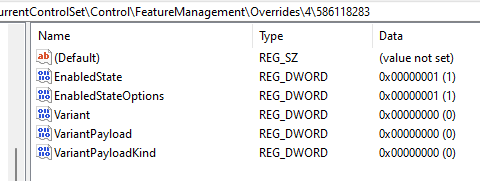
5. Nach dem Speichern und Neustart wird es wieder sein ursprüngliches Aussehen haben.
1 So öffnen Sie alle Optionen direkt
Öffnen Sie „Ausführen“ und geben Sie die Registrierung ein, geben Sie entsprechend der Adresse im Artikel ein, wählen Sie das neue Element aus und führen Sie dann den Vorgang aus.
>
>>>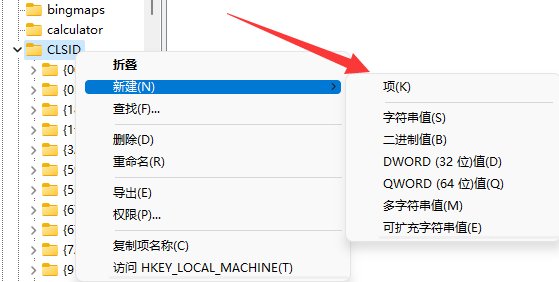
Das obige ist der detaillierte Inhalt vonSo stellen Sie die Standardstileinstellungen des Win11-Rechtsklickmenüs wieder her. Für weitere Informationen folgen Sie bitte anderen verwandten Artikeln auf der PHP chinesischen Website!
 Einführung in die Implementierungsmethoden für Java-Spezialeffekte
Einführung in die Implementierungsmethoden für Java-Spezialeffekte
 So beheben Sie den 504-Fehler im CDN
So beheben Sie den 504-Fehler im CDN
 Was sind die häufigsten Sekundärentwicklungen in PHP?
Was sind die häufigsten Sekundärentwicklungen in PHP?
 So erhalten Sie die Seriennummer einer physischen Festplatte unter Windows
So erhalten Sie die Seriennummer einer physischen Festplatte unter Windows
 Datenstruktur der C-Sprache
Datenstruktur der C-Sprache
 Einführung in die Bedeutung eines ungültigen Passworts
Einführung in die Bedeutung eines ungültigen Passworts
 Ist der Bitcoin-Handel in China erlaubt?
Ist der Bitcoin-Handel in China erlaubt?
 Welche Netzwerksicherheitstechnologien gibt es?
Welche Netzwerksicherheitstechnologien gibt es?
 So importieren Sie Daten in Access
So importieren Sie Daten in Access




